كيفية استخدام الذكاء البصري على نظام التشغيل iOS 26؟
هل تتساءل كيف تستخدم الذكاء البصري على iOS 26؟ ميزة الذكاء الاصطناعي الجديدة من Apple تقدم التعرف الذكي على الصور لـ iPhone 15 Pro وiPhone 16 وغيرها. مع الذكاء البصري، يمكن لجهاز iPhone الخاص بك التعرف على الأماكن، وترجمة النصوص، والتعرف على النباتات، والتحقق من المحتوى عبر الإنترنت — كل ذلك بنقرة واحدة. إنها جزء من تجربة ذكاء Apple المدمجة مباشرة في iOS 26.
1. ما هو الذكاء البصري على iPhone؟
الذكاء البصري هو جزء أساسي من ذكاء Apple يستخدم الذكاء الاصطناعي على الجهاز لتحليل الصور والأشياء والنصوص. سواء كنت تستكشف مدينة جديدة أو تقوم بمسح مستندات، فإنه يوفر رؤى فورية عبر كاميرا iPhone أو لقطات الشاشة.
 يرجى السحب لعرض
يرجى السحب لعرض
الكشف في الوقت الحقيقي
تحديد المطاعم والمعالم والحيوانات أو النباتات على الفور
التفاعل مع النص
ترجمة، تلخيص، قراءة بصوت عالٍ، أو استخراج تفاصيل الأحداث من النص
البحث والتحقق
التحقق من الصور على وسائل التواصل الاجتماعي أو العثور على منتجات مماثلة باستخدام محركات البحث
تجعل هذه الميزة تجربة الذكاء البصري على iPhone بديهية وفعالة ومفيدة للغاية في الحياة اليومية.
2. أي من هواتف iPhone تدعم الذكاء البصري؟
الذكاء البصري متوفر على مجموعة من طرازات iPhone التي تتمتع بإمكانات ذكاء Apple المتقدمة.
تشمل هذه الطرازات الأجهزة الحالية والقادمة التي تعمل بنظام iOS 26.
2.1 طرازات iPhone المدعومة
- iPhone 15 Pro
- iPhone 15 Pro Max
- iPhone 16e
- iPhone 16
- iPhone 16 Plus
- iPhone 16 Pro
- iPhone 16 Pro Max
تتميز هذه الطرازات بالأجهزة اللازمة ودعم Neural Engine المطلوب لـ الذكاء البصري على iPhone.
2.2 كيفية الوصول إلى الذكاء البصري على iPhone
يمكنك تفعيل الذكاء البصري من خلال الطرق التالية حسب جهازك:
 يرجى السحب لعرض
يرجى السحب لعرض
iPhone 15 Pro / 15 Pro Max
استخدم زر الإجراء، أو تحكم الشاشة المقفلة، أو مركز التحكم
iPhone 16e
نفس خيارات الوصول مثل سلسلة iPhone 15 Pro
iPhone 16
استخدم تحكم الكاميرا الجديد للتحليل البصري الفوري
لست متأكدًا مما إذا كان هاتفك يدعم هذه الميزة؟ حاول تحديث إلى iOS 26 أو تحقق من قائمة التوافق الخاصة بـ Apple.
ستحتاج إلى أحد الطرازات المذكورة أعلاه لاستخدام الذكاء البصري من Apple Intelligence بالكامل.
3. كيفية استخدام الذكاء البصري على iPhone خطوة بخطوة
3.1 كيفية استخدام الذكاء البصري على iPhone 15 Pro وiPhone 15 Pro Max
يمكنك تفعيل الذكاء البصري على iPhone 15 Pro و15 Pro Max و16e باستخدام الطرق التالية:
- زر الإجراء: قم بتخصيص زر الإجراء على الجانب الأيسر من هاتفك iPhone لإطلاق الذكاء البصري بسرعة.
- شاشة القفل: أضف عنصر تحكم الذكاء البصري في أسفل شاشة القفل لديك للوصول السهل.
- مركز التحكم: اسحب لأسفل من الزاوية العلوية اليمنى واضغط على زر الذكاء البصري للبدء.
3.2 كيفية استخدام الذكاء البصري على iPhone 16
على iPhone 16، يمكنك الوصول إلى الذكاء البصري باستخدام ميزة تحكم الكاميرا. ببساطة، اضغط مع الاستمرار على أيقونة تحكم الكاميرا لتحليل المشهد على الفور. يتيح لك ذلك التعرف على الأشياء، وترجمة النصوص، أو الحصول على معلومات تفصيلية حول محيطك.
3.3 نصائح لاستخدام الذكاء البصري بفعالية
- تأكد من تحديث جهاز iPhone الخاص بك إلى iOS 26 أو أحدث للحصول على أفضل تجربة.
- اسمح بإذن الكاميرا والموقع للحصول على نتائج دقيقة.
- استخدم الذكاء البصري للتحقق من صور وسائل التواصل الاجتماعي من حيث الأصالة.
- حاول مسح النباتات أو الحيوانات أثناء وجودك في الهواء الطلق لتتعرف أكثر على الطبيعة.
4. كيفية ترقية iPhone الخاص بي للحصول على الذكاء البصري؟
للاستمتاع بـ الذكاء البصري على جهاز iPhone الخاص بك، تحتاج إلى الترقية إلى iOS 26 أو أحدث.
إذا واجهت صعوبات في عملية التحديث العادية، يمكن أن تساعدك أدوات الطرف الثالث مثل ReiBoot.
4.1 ما هو ReiBoot؟
أداة ترقية ReiBoot لنظام iOS 26 هي أداة احترافية لإصلاح نظام iOS وترقية/خفض نظام iOS تساعد المستخدمين على تحديث أو خفض أو إصلاح مشاكل iOS دون فقدان البيانات.
تدعم الأداة ترقية جهاز iPhone الخاص بك إلى أحدث إصدار من iOS بسلاسة وأمان.
- يمكن لـ ReiBoot إصلاح أكثر من 150 مشكلة في نظام iOS دون فقدان البيانات.
- إصلاح معظم مشاكل التوقف في iOS مثل الشاشة السوداء والبيضاء، وتوقف التحديث، والمزيد.
- إصلاح جميع المشاكل مثل التجميد وعدم الاستجابة، إلخ.
- ترقية أو تخفيض نظام iOS 26 دون الحاجة إلى كسر الحماية.
- إصلاح جميع مشاكل التوقف في أي تطبيقات بعد التحديث.
4.2 كيفية استخدام ReiBoot لترقية جهاز iPhone الخاص بي إلى نظام التشغيل iOS 26
- قم بتنزيل وتثبيت ReiBoot على جهاز الكمبيوتر الخاص بك.
- قم بتشغيل ReiBoot واختر خيار "ترقية iOS".
- اتبع التعليمات الظاهرة على الشاشة لتنزيل وتثبيت iOS 26 على جهازك.
4.3 لماذا تختار ReiBoot؟
- آمن وموثوق: ترقية دون فقدان البيانات الشخصية.
- سهل الاستخدام: واجهة بديهية مناسبة لجميع المستخدمين.
- إصلاح مشاكل iOS: إصلاح الأخطاء الشائعة في النظام أثناء الترقية.
- يدعم الأجهزة المتعددة: متوافق مع معظم طرازات iPhone.
5. ماذا يمكن أن يفعل الذكاء البصري على iPhone؟
الذكاء البصري على iPhone يفتح ميزات قوية تساعدك على التفاعل مع بيئتك بسهولة. إليك القدرات الرئيسية:
- البحث في وسائل التواصل الاجتماعي للتحقق من الأصالة: تحقق بسرعة مما إذا كانت الصور أو مقاطع الفيديو حقيقية أم مزيفة من خلال البحث عبر الإنترنت.
- البحث في Google عن عناصر مماثلة: ابحث عن المنتجات أو الأشياء التي تبدو متشابهة عن طريق التقاط صورة.
- الحصول على معلومات حول الأماكن: تحديد المطاعم والمعالم أو الأعمال التجارية على الفور مع معلومات مفصلة.
- إنشاء أحداث في التقويم: استخراج تفاصيل الحدث من الملصقات أو المنشورات لإضافتها إلى التقويم الخاص بك تلقائيًا.
- اسأل ChatGPT عن المعلومات: دمج المساعدة من الذكاء الاصطناعي للإجابة على الأسئلة أو تقديم الشروحات بشكل فوري.
- تحديد الحيوانات والنباتات: تعرف على النباتات والحيوانات من حولك باستخدام الكاميرا.
- التفاعل مع النص: ترجمة اللغات الأجنبية، تلخيص المقالات، أو قراءة النص بصوت عالٍ.
الأسئلة الشائعة حول ميزات الذكاء البصري
1. هل الذكاء البصري متوفر على iPhone 15 Pro؟
نعم، الذكاء البصري مدعوم على طرازات iPhone 15 Pro و iPhone 15 Pro Max التي تعمل بنظام iOS 26 أو أحدث.
2. ما هو معنى الذكاء البصري؟
الذكاء البصري يشير إلى ميزة Apple المدعومة بالذكاء الاصطناعي التي تحلل الصور والنصوص باستخدام كاميرا iPhone الخاصة بك لتوفير المعلومات والترجمات والإجراءات التفاعلية.
3. كيف يمكنني استخدام زر الإجراءات للذكاء البصري؟
يمكنك تخصيص زر الإجراءات على أجهزة iPhone المتوافقة لتشغيل الذكاء البصري على الفور بضغطة واحدة، مما يجعل من السهل التعرف على الأشياء أو النصوص من حولك.
4. ما الفرق بين Google Lens والذكاء البصري؟
بينما يوفر كلاهما التعرف على الصور، فإن الذكاء البصري متكامل بعمق في نظام iOS 26 وأجهزة Apple، ويقدم ميزات إضافية مثل دمج ChatGPT والتفاعل السلس مع النصوص، على عكس Google Lens الذي هو تطبيق مستقل.
الخاتمة
كيفية استخدام الذكاء البصري على iOS 26 يعزز تجربتك مع iPhone من خلال التعرف المتقدم على الصور والمعلومات الفورية.
قم بالترقية إلى iOS 26 بسلاسة باستخدام أداة ReiBoot لإصلاح أخطاء iOS 26 واستمتع بجميع ميزات الذكاء البصري القوية على جهازك.
تكلم عقلك
مقالات ذات صلة
جميع المواضيع


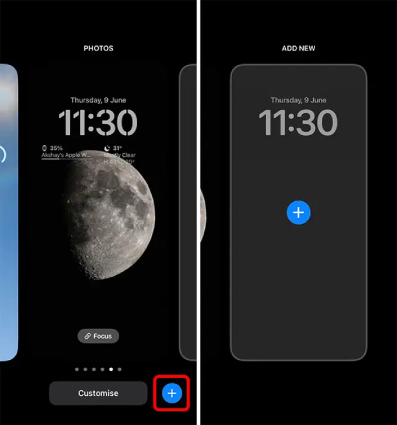





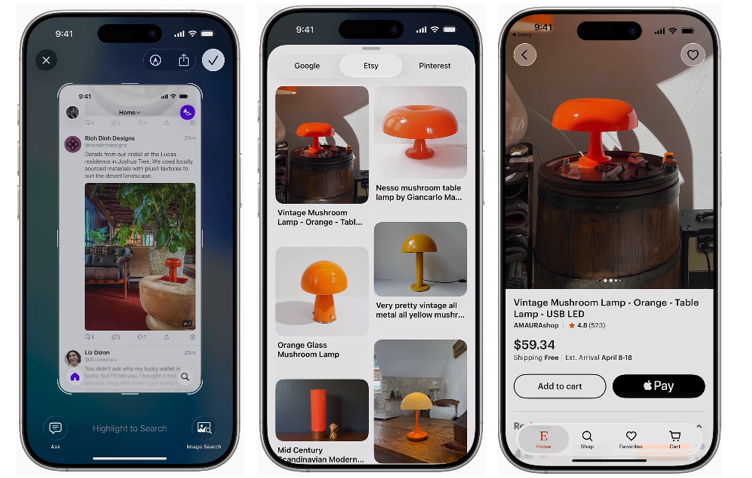
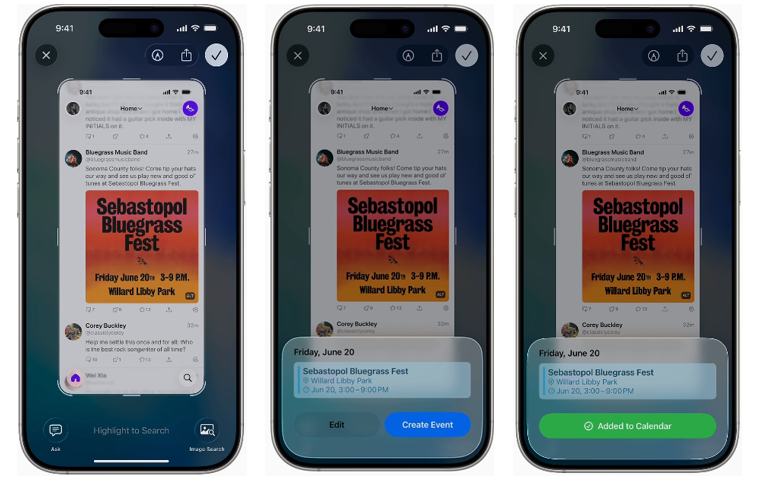
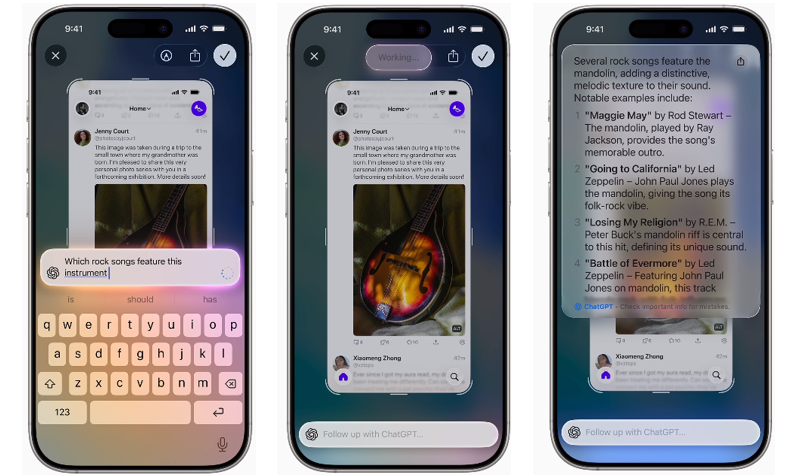
بقلم خالد محمد
2025-12-02 / iOS 26